在当今数字化办公时代,word多人协同编辑文档已成为提高团队工作效率的重要方式。无论是远程办公还是跨部门合作,掌握如何操作word多人协同编辑功能都至关重要。本文将详细介绍word多人协同编辑文档的操作方法,帮助您和团队成员实现无缝协作,提升工作效率。
启用Word多人协同编辑功能
要开始使用word多人协同编辑功能,首先需要确保您的Word版本支持此功能。Microsoft 365订阅用户可以直接使用最新版本的Word,其中已包含协同编辑功能。对于使用桌面版Word的用户,请确保您的软件已更新至最新版本。
启用协同编辑功能的步骤如下:打开Word文档,点击右上角的”共享”按钮。在弹出的窗口中,选择”邀请人员”选项,输入您想邀请协作的人员的电子邮件地址。设置适当的权限,如”可以编辑”或”可以查看”,然后点击”发送”。被邀请的人员将收到一封包含文档链接的邮件,通过点击链接即可加入协作。
值得注意的是,为了实现实时协作,您需要将文档保存在云端,如OneDrive或SharePoint。这样可以确保所有协作者都能同时访问和编辑最新版本的文档。
实时协作编辑技巧
一旦成功启用了word多人协同编辑功能,您和您的团队成员就可以开始实时协作了。以下是一些实用的协作编辑技巧:
实时查看他人编辑:在文档中,您可以看到其他协作者正在编辑的位置,每个人都有不同的光标颜色。这有助于避免编辑冲突,提高协作效率。
使用注释功能:对于需要讨论或提出建议的内容,可以使用Word的注释功能。选中相关文本,右键选择”新建注释”,然后输入您的意见。其他协作者可以直接在注释中回复,形成有效的沟通。
追踪修订:开启”追踪修订”功能可以清晰地显示每个人所做的更改。这对于文档审核和版本控制非常有用。在”审阅”选项卡中,点击”追踪修订”即可启用此功能。
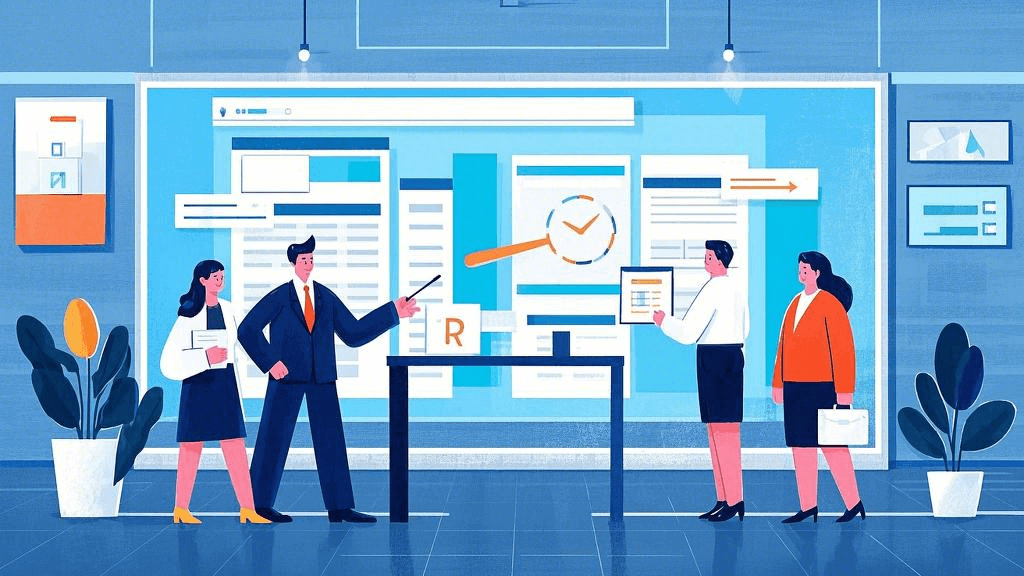
协同编辑中的沟通与协调
在word多人协同编辑过程中,有效的沟通和协调至关重要。以下是一些建议:
使用内置聊天功能:Word提供了内置的聊天功能,允许协作者在编辑文档时进行实时交流。点击右上角的聊天图标即可开始对话,讨论文档相关的问题或协调工作。
分配任务:在开始协作之前,明确分工很重要。可以在文档开头创建一个任务分配表,列出每个人负责的部分和截止日期。这样可以避免重复工作和混乱。
定期同步进度:对于长期项目,建议定期召开简短的视频会议或语音通话,同步进度,解决问题。这有助于保持团队成员之间的一致性和协调性。
解决常见问题和冲突
在word多人协同编辑过程中,可能会遇到一些问题和冲突。以下是一些常见问题的解决方法:
同步问题:如果遇到文档无法同步的情况,请检查您的网络连接。尝试关闭文档并重新打开,或者点击”文件”菜单中的”账户”选项,确保您已登录Microsoft账户。
编辑冲突:尽管Word会自动合并大多数更改,但偶尔可能会出现冲突。在这种情况下,Word会提示您选择保留哪个版本。建议与其他协作者沟通,共同决定最终版本。
版本控制:如果需要回到文档的早期版本,可以使用Word的版本历史功能。在”文件”菜单中选择”信息”,然后点击”版本历史记录”,您可以查看和恢复之前的版本。
提高协同编辑效率的工具推荐
除了Word自身的功能外,还有一些工具可以进一步提高多人协同编辑的效率。其中,ONES 研发管理平台是一个值得推荐的选择。ONES不仅提供文档协作功能,还集成了项目管理、任务跟踪等多种功能,可以全方位提升团队协作效率。
ONES的文档协作功能与Word兼容,同时提供更强大的版本控制和权限管理功能。它还可以与其他开发工具无缝集成,特别适合需要频繁协作的开发团队使用。
掌握word多人协同编辑文档的操作方法对于现代办公环境至关重要。通过本文介绍的启用方法、实时编辑技巧、沟通协调策略以及问题解决方案,您和您的团队可以充分利用Word的协同编辑功能,提高工作效率和协作质量。记住,成功的协同编辑不仅需要技术支持,还需要团队成员之间的有效沟通和协调。随着实践经验的积累,您将发现word多人协同编辑成为一种高效、便捷的团队协作方式。







































